
- •Основные принципы работы в пакете microsoft excel
- •Лабораторная работа № 1
- •Построение графика функции
- •Построение поверхности
- •Оформление титульного листа
- •Результаты работы
- •Варианты заданий Функции
- •Поверхности
- •Лабораторная работа № 2
- •Преобразование таблиц
- •Действия с матрицами
- •Оформление титульного листа
- •Результаты работы
- •Варианты заданий Таблицы
- •Матрицы
- •Библиографический список
- •Оглавление
- •Основные принципы работы
Преобразование таблиц
Перейдите на лист с названием своего варианта задания. Создайте исходную таблицу, запишите формулы в вычисляемые ячейки результирующей таблицы. Выполните внешнее оформление таблиц (используйте команду Автоформат меню Формат, заливку ячеек, различные типы линий обрамления таблицы, объекты WordArt, автофигуры и т.п.). Сохраните файл.
Действия с матрицами
Добавьте ещё один лист в книгу. Назовите его «Действия с матрицами». В каждом варианте заданий даны две матрицы А (квадратная) и В. С ними необходимо выполнить следующие действия:
транспонировать матрицу А;
найти матрицу, обратную А;
вычислить произведение матриц А и В.
Для этого выполните следующие действия.
Запишите исходные матрицы, как показано на рис. 2.2.
Транспонирование матрицы А
Выделите матрицу А (диапазон ячеек В4:D6), скопируйте выделенный фрагмент в буфер обмена.
Перейдите в ячейку, где должен разместиться левый верхний элемент транспонированной матрицы.
Выберите команду Специальная вставка из меню Правка или контекстного меню. В открывшемся диалоговом окне установите флажок Транспонировать.
Щёлкните по кнопке ОК.
Можно воспользоваться также функцией ТРАНСП.

Рис. 2.2. Действия с матрицами
Получение обратной матрицы
Выделите ячейки, где должен разместиться результат (на рис. 2.2 это ячейки В14:D16).
Вызовите мастер функций (кнопка
 в строке формул).
в строке формул).В открывшемся диалоговом окне в списке Категория выберите Математические, а в списке Функция – МОБР. Откроется диалоговое окно.
В поле ввода Массив задайте диапазон ячеек исходной матрицы (вручную или с помощью мыши указать в таблице).
Завершите ввод формулы, нажав клавиши CTRL + SHIFT + ENTER.
Пример вычисления произведения двух матриц приведен в конспекте лекций (см. гл. 10, п. 10.4.1).
Оформление титульного листа
В завершении работы оформите титульный лист к этой лабораторной работе (содержание титульного листа см. в лабораторной работе № 1).
Результаты работы
В результате выполненной домашней работы студент должен представить преподавателю готовый файл ДЗ_2.xls, содержащий 4 листа:
Лист 1 (Титульный лист) – титульный лист к работе, на котором указаны название работы, номер варианта, фамилия И.О. студента, номер группы, дата выполнения работы;
Лист 2 (Инициалы и стаж) – общее задание: создание инициалов и определение стажа работы сотрудников;
Лист 3 (<название своего варианта задания>) – индивидуальное задание: Преобразование таблиц;
Лист 4 (Действия с матрицами) – индивидуальное задание: Действия с матрицами.
Варианты заданий Таблицы
Стипендия

Табель

Круиз

Абитуриент

Трудовая книжка

Телефоны

Здоровье

Тест

Командировки

Ассортимент

Матрицы
1.

2.

3.

4.

5.

6.
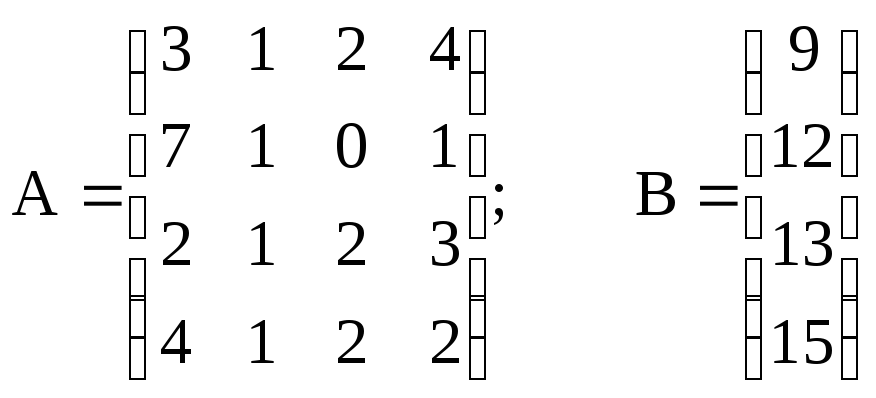
7.

8.

9.

10.

Библиографический список
Хэлворсон М. Эффективная работа: Office XP: пер. с англ. / М. Хэлворсон, М. Янг. СПб.: Питер, 2005. 1072 с.: ил.
Microsoft Office System 2003. Русская версия. Шаг за шагом : пер. с англ. М.: СП ЭКОМ, 2004. 992 с.: ил.
Куртер Дж. Microsoft Office 2000: учебный курс: пер. с англ. / Дж. Куртер, А.Маркви. СПб.: Питер, 2002. 640 с.: ил.
Доросинский Л.Г. WORD и EXCEL: делопроизводство и расчеты / Л.Г. Доросинский. Екатеринбург: УГТУ, 1996. 126 с.: ил.
